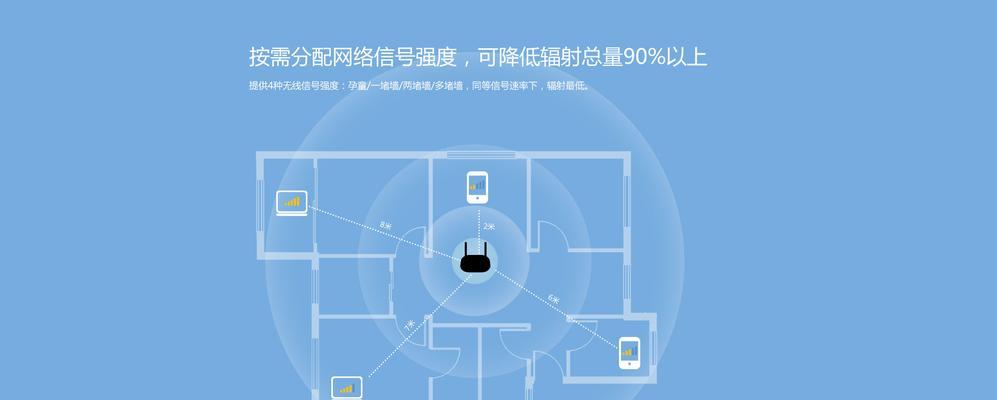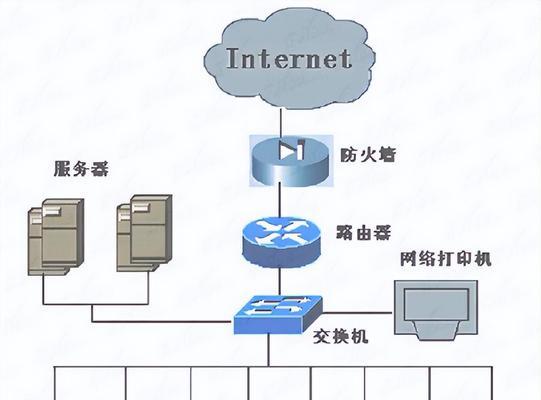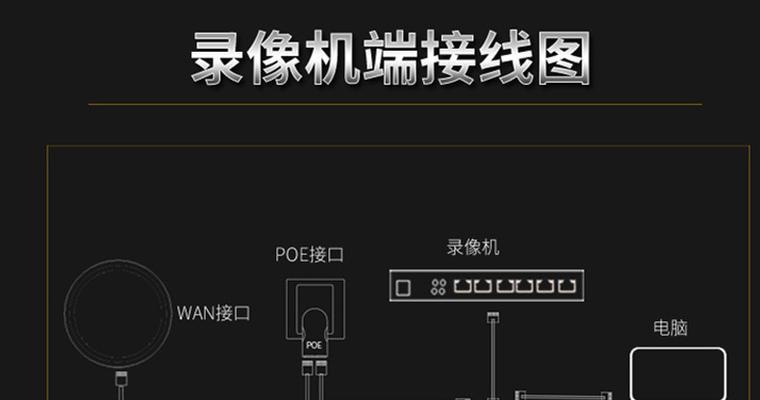在当今这个高速发展的数字时代,无论是家庭还是企业,网络已成为日常生活中不可或缺的一部分。路由器作为连接互联网与用户设备的枢纽,其设置的便捷性和稳定性对于用户的体验至关重要。对于华为路由器用户而言,了解如何设置路由器以便更好地接通网络是十分必要的。本文将为各位提供一份详细的华为路由器设置教程,确保您能够顺利地将路由器与联通网络联通并配置好。
一、准备工作
在设置路由器之前,我们需要做以下准备工作:
确认您的华为路由器已正确接入电源,并处于启动状态。
准备一台可以访问互联网的电脑或手机。
确保您拥有路由器的登录凭证,通常包括默认的用户名和密码。
检查您的联通宽带账号和密码,这些信息通常由您的网络服务商提供。

二、连接路由器与设备
在开始设置之前,请按照以下步骤连接您的路由器和设备:
1.将路由器与调制解调器(modem)连接,通常使用网线将二者之间的WAN口和LAN口相连。
2.将电脑或手机通过无线网络连接到华为路由器发出的默认Wi-Fi信号上。
3.打开设备的网络浏览器,输入路由器的IP地址(如192.168.3.1),按回车键进入路由器的管理界面。

三、登录路由器管理界面
1.在弹出的登录页面,输入默认的用户名和密码,通常这些信息可以在路由器底部标签上找到。
2.如果您之前更改过登录凭证,请输入新的用户名和密码进行登录。
3.登录成功后,系统将引导您进入设置向导页面。
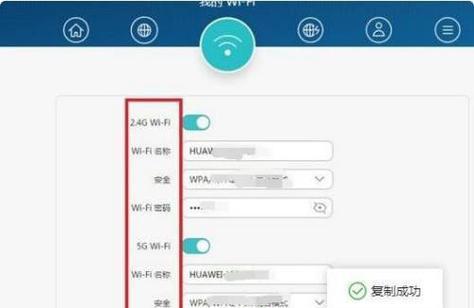
四、设置向导
1.选择上网类型:在设置向导中,首先选择上网类型。对于联通宽带用户,通常选择“PPPoE”。
2.输入宽带账号和密码:在接下来的界面中输入您的联通宽带账号和密码。
3.设置无线网络:为您的华为路由器设置无线网络名称(SSID)和密码,以保证网络安全。
4.完成设置:按照向导完成最后的设置,路由器将自动重启以应用新的配置。
五、验证设置
重启后,路由器会自动尝试连接到互联网。您可以通过以下步骤来验证设置:
1.使用手机或电脑访问互联网,检查是否能够正常上网。
2.如果无法上网,请检查路由器管理界面中的设置是否正确,或者重新执行设置向导。
六、额外配置
除了基本设置外,华为路由器还提供了许多额外的配置选项:
访客网络:为访客设置一个单独的WiFi网络,保障主网络的安全。
家长控制:限制孩子的上网时间或访问某些网站。
设备管理:查看和管理当前连接到路由器的所有设备。
安全设置:开启防火墙,保证网络安全。
七、常见问题解决
1.忘记密码:如果忘记路由器登录密码,可以尝试重置路由器至出厂设置,然后再重新配置。
2.无法连接互联网:检查宽带账号和密码是否输入无误,检查WAN口连接是否正常。
3.无线信号不稳定:检查路由器摆放位置,远离信号干扰源,并确保路由器固件更新到最新版本。
八、小结
通过以上详尽的设置步骤,您应该能够顺利完成华为路由器与联通网络的联通配置。对于任何技术问题,保持耐心和细致的态度是解决问题的关键。希望本文能为您提供有效的帮助,祝您设置过程顺利!
请注意,由于本篇文章是为百度SEO优化而撰写,因此在实际发布时需确保其符合SEO最佳实践,如适当使用关键词、设置合理的链接属性等,以提高搜索引擎的友好度和文章的可读性。